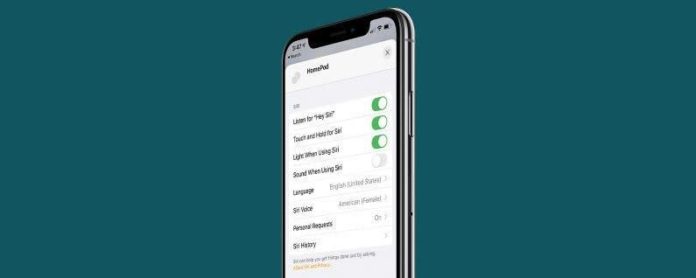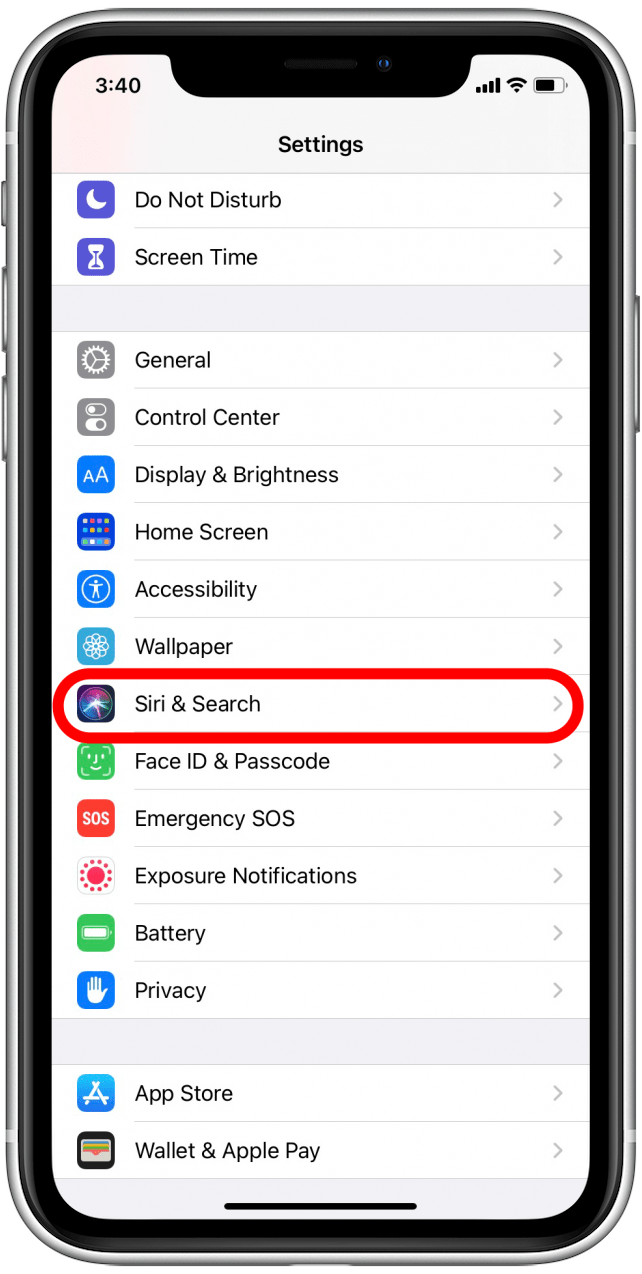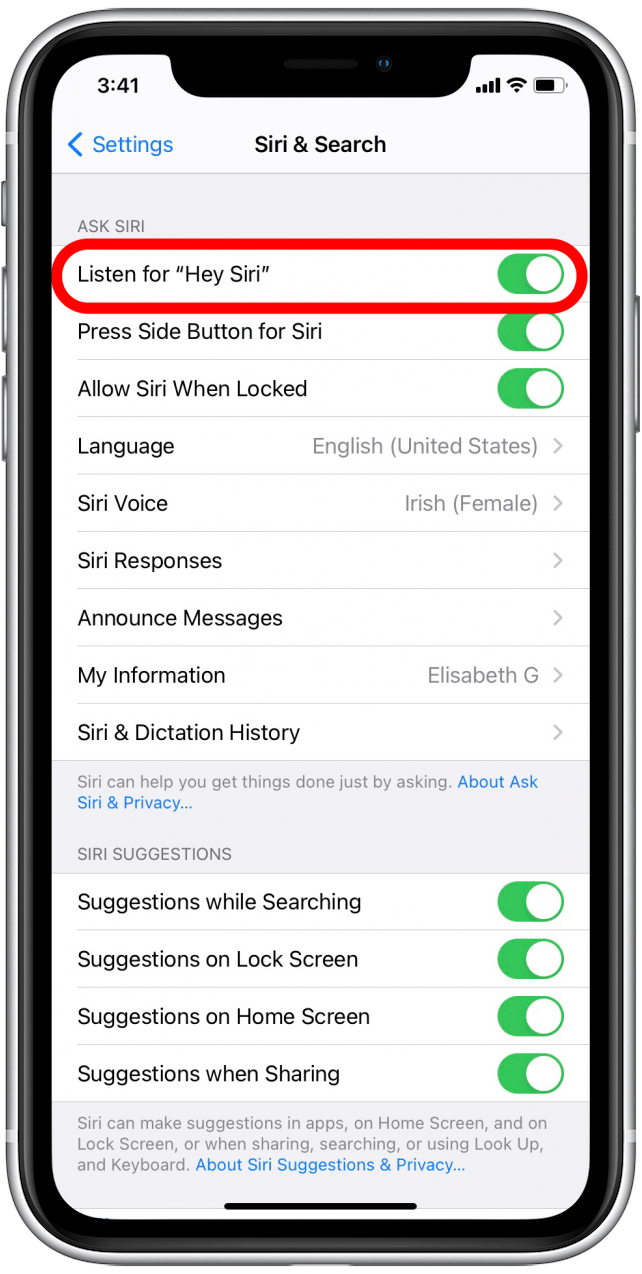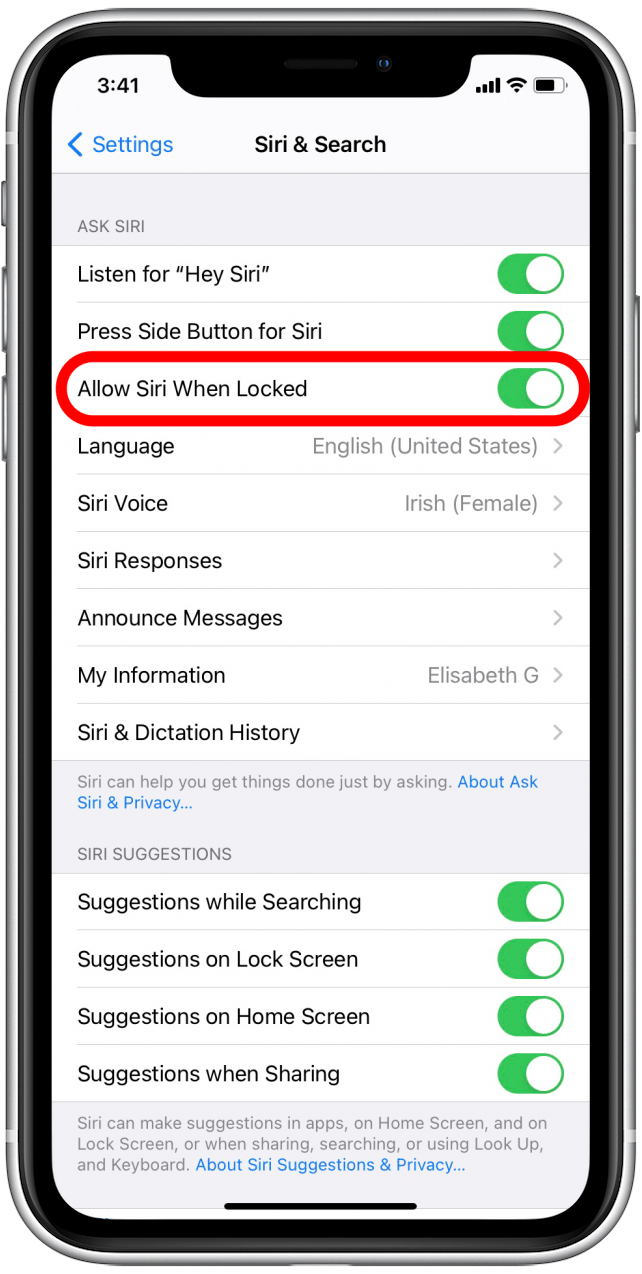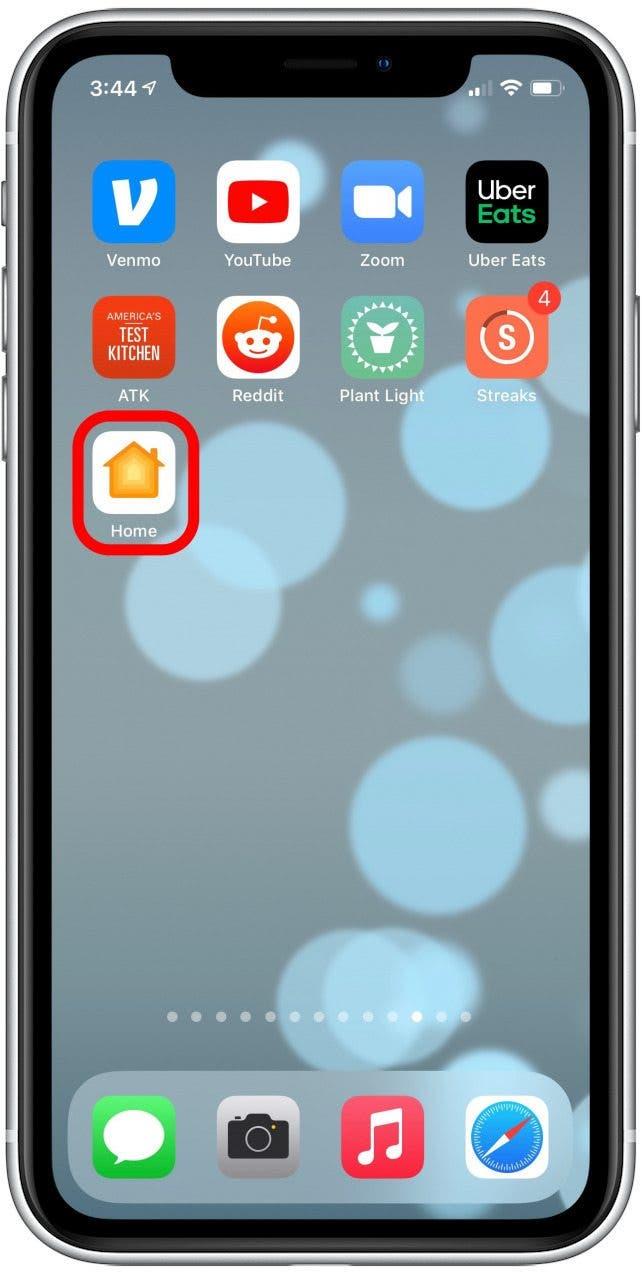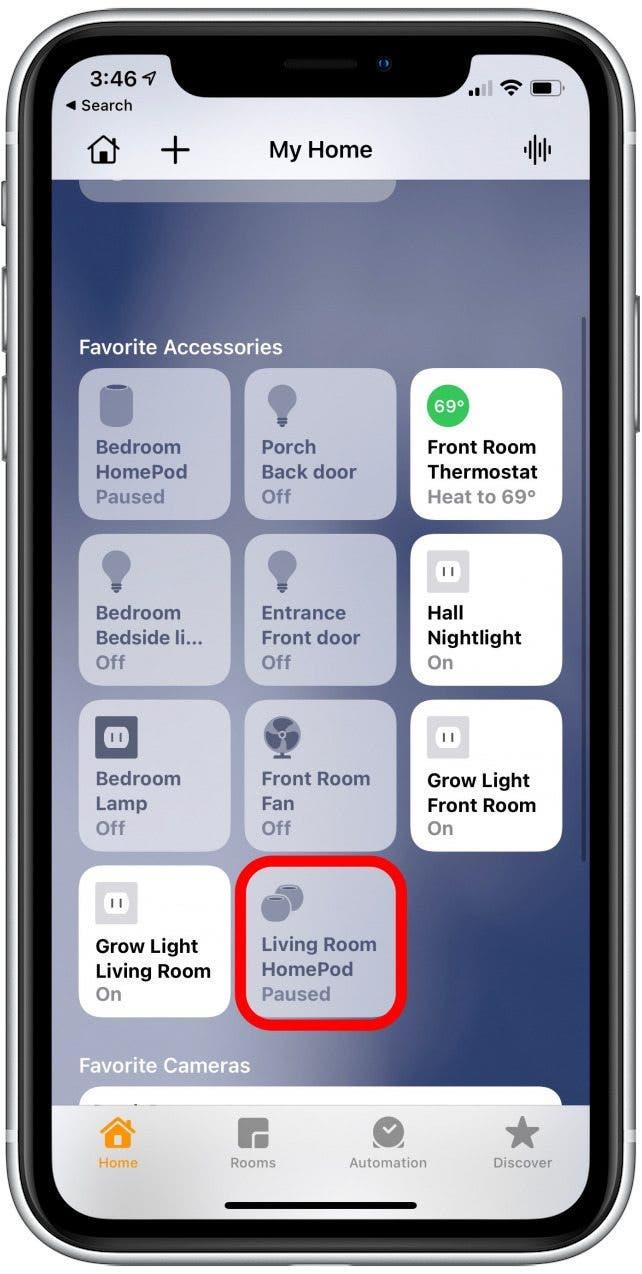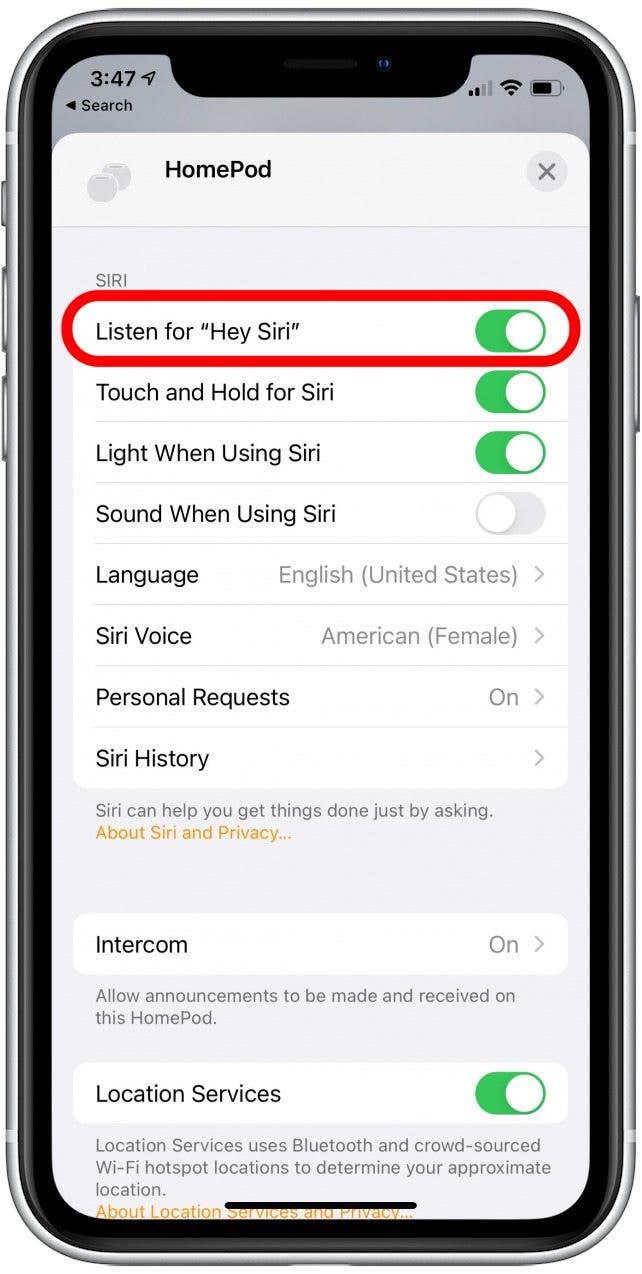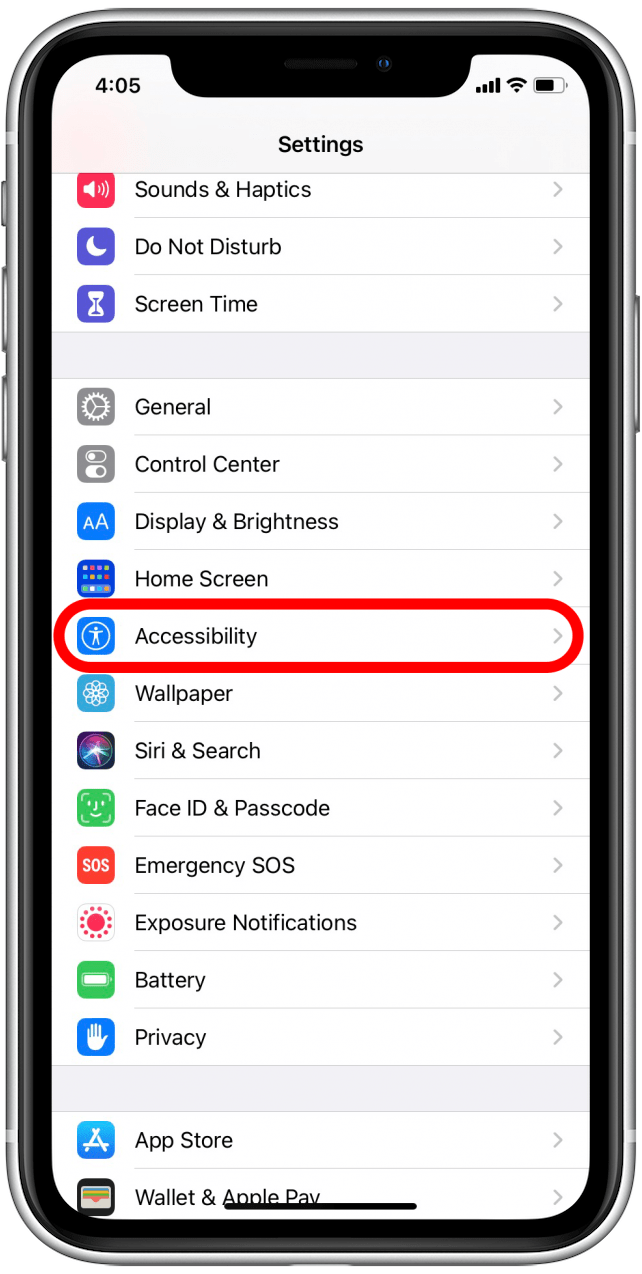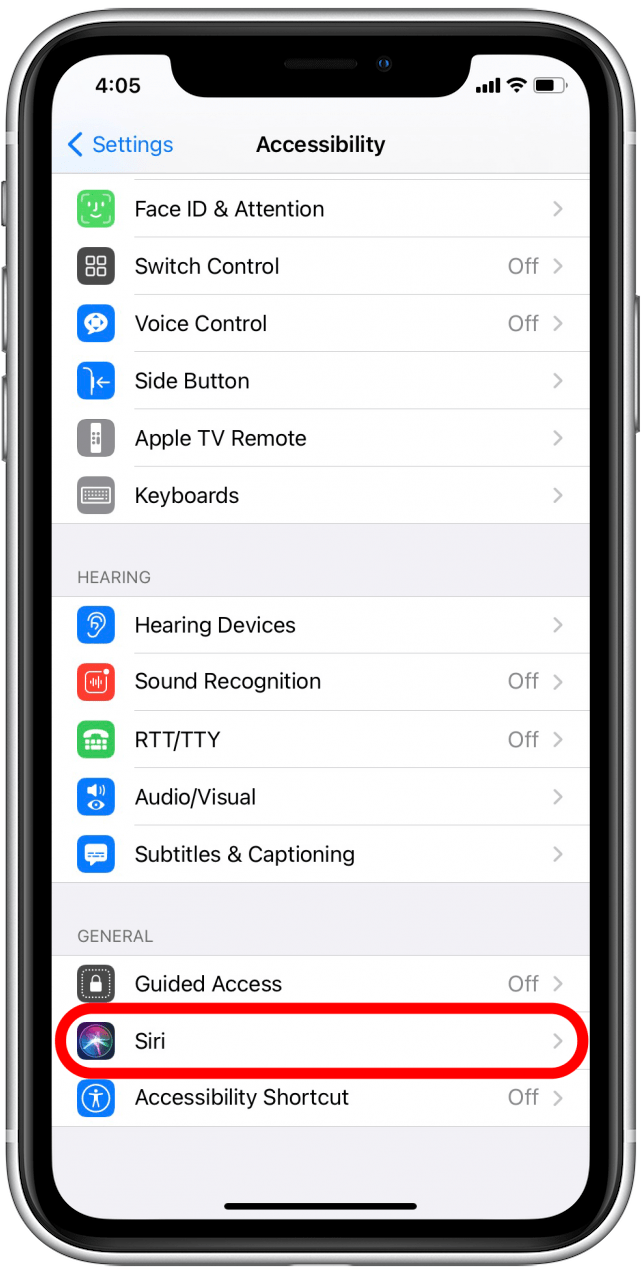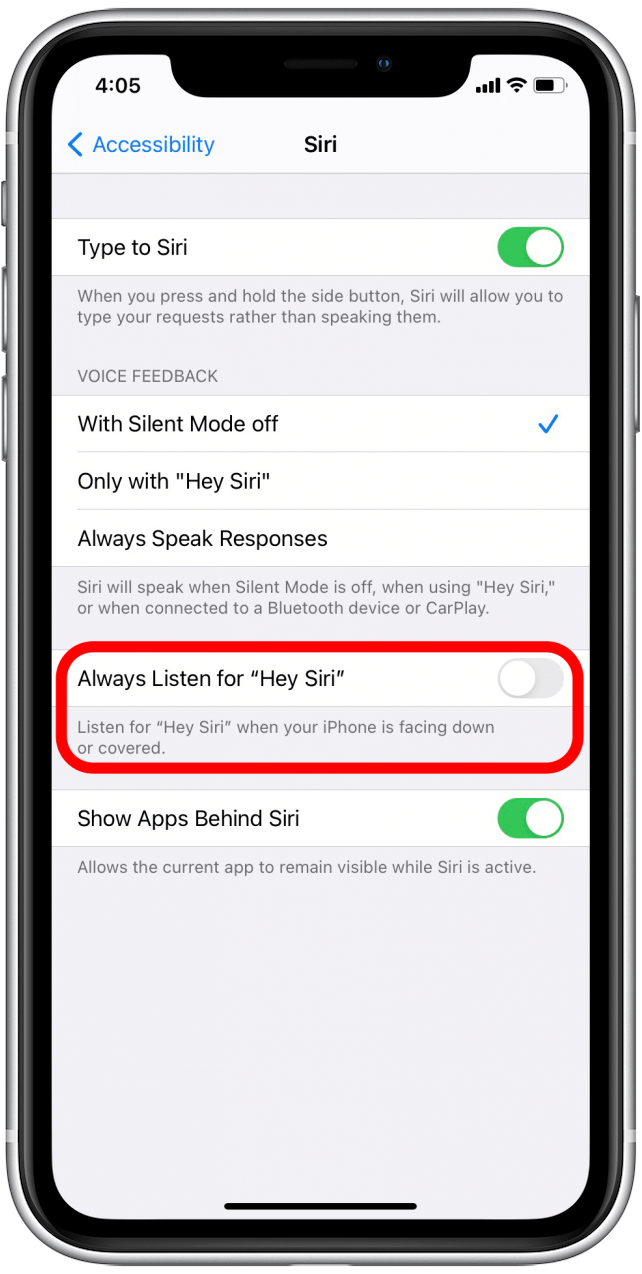Miksi Siri ei toimi? Se voi olla hyvin turhautunutta, kun kädet ovat täynnä ja tarvitset nopeaa apua, mutta Siri ei vastaa sinulle. Onneksi syy siihen, että Siri ei toimi iPhonessa, iPadissa tai HomePodissa, on todennäköisesti yksinkertainen Asetusten sekoitus. Näytämme sinulle, miten voit varmistaa, että Siri on otettu käyttöön Apple-laitteissasi, ja jos tämä ei korjaa ongelmaa, minne voit pyytää apua.
Kun käytät Siriä ensimmäisen kerran, sinun on asetettava Sirin tunnistamaan äänesi . Jos et ole koskaan käyttänyt Siriä aiemmin, varmista, että olet tehnyt tämän ensin. Jos tarvitset lisää apua Sirin kanssa, hanki ilmainen päivän vinkki -uutiskirjeemme.
Siri ei vastaa iPhonessa ja iPadissa
- Avaa Asetukset .
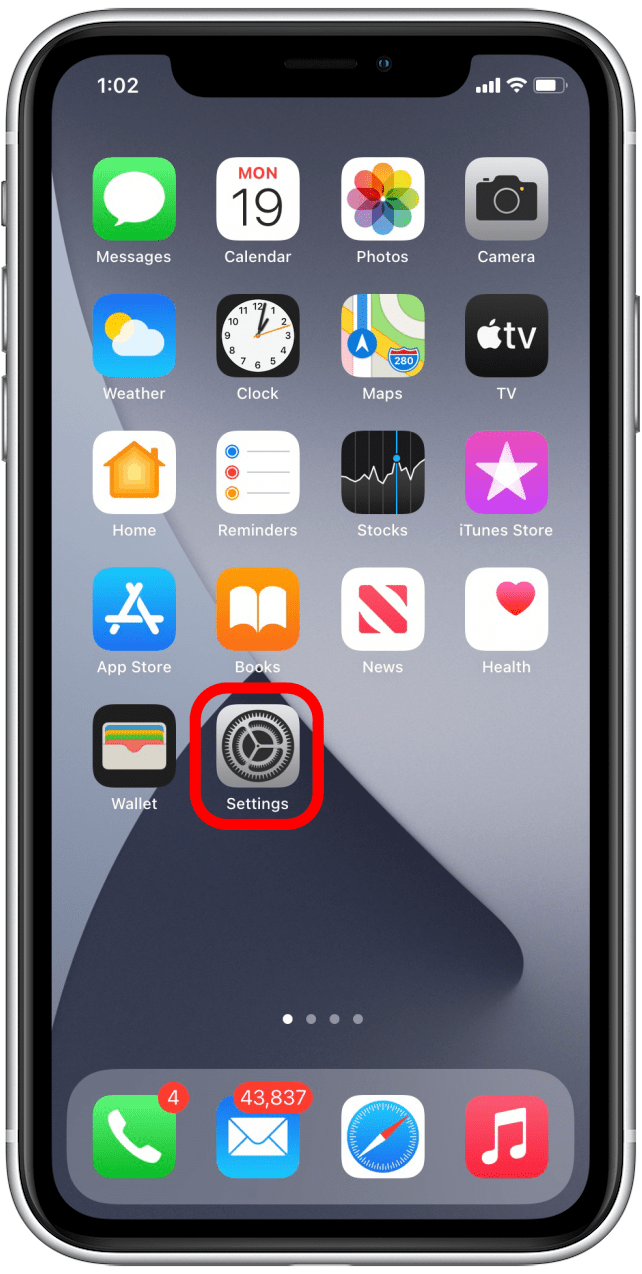
- Etsi Siri ja haku .

- Varmista, että Kuuntele ”Hei Siri” on kytketty päälle.

- Varmista, että Salli Sirin lukitseminen on kytketty päälle.

Liittyvä: Kuinka Käytä Siriä ja mitä tehdä, kun Siri lakkaa toimimasta
Siri ei vastaa HomePodissa
- Avaa Koti -sovellus .

- Paina pitkään HomePodia, joka ei vastaa sinulle.

- Vieritä alas kohtaan Siri .
- Varmista, että Kuuntele ”Hei Siri” on kytketty päälle.

Kuuntele ”Hei Siri”, vaikka laitteesi olisi peitetty
Tarkista myös, ettei laitteesi ole kuvapuoli alaspäin tai peitetty, kun sanot ”Hei Siri”. Ellet ole nimenomaan asettanut Siriä vastaamaan näissä olosuhteissa, se ei tule. Saadaksesi Sirin vastaamaan, kun laitteesi on kuvapuoli alaspäin tai peitetty, toimi seuraavasti:
- Valitse Asetukset .
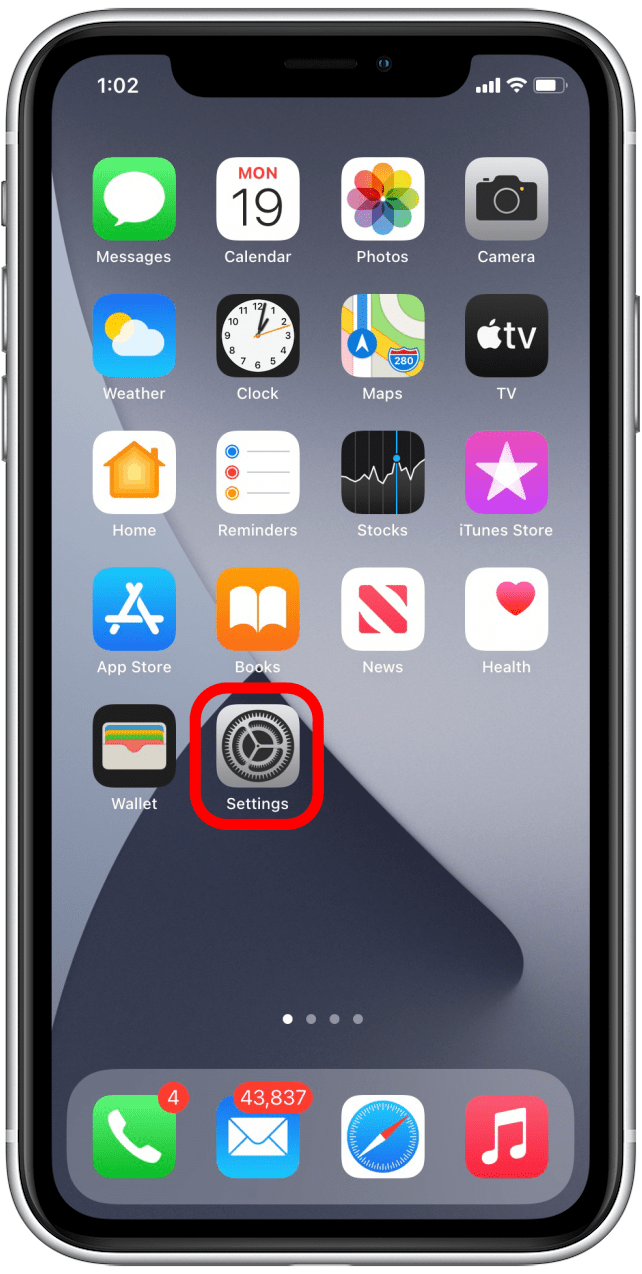
- Etsi Esteettömyys .

- Vieritä alas kohtaan Siri .

- Vaihda Aina kuuntele ”Hei Siri” päälle.

Asiantuntijavinkki: Voit myös määritä Sirin toimimaan Apple Watchissasi . Tämä voi auttaa sinua navigoimaan pienessä mutta tehokkaassa laitteessa.